- Katılım
- 13 Haz 2018
- Konular
- 486
- Mesajlar
- 1,392
- Çözümler
- 3
- Tepkime puanı
- 1,915
- Puanları
- 2,489
- Yaş
- 36
- Konum
- Türkiye
- Adım
- Gökhan
- Cihaz
- iPhone 11
Daha fazla
- Adım
- Gökhan
- Cinsiyet
- Erkek
- Cihaz
- iPhone 11
Apple, App Store’daki üçüncü parti klavyeleri desteklemeye başladığından beri, geliştiriciler platform için ek klavye deneyimleri sundu ancak kullanıcılar genellikle onları anlamakta zorlandı. Apple’ın bu yeni tek el klavye entegrasyonu, şu anda göz atacağımız standart stok iOS klavyesini kullanmak kadar basit.
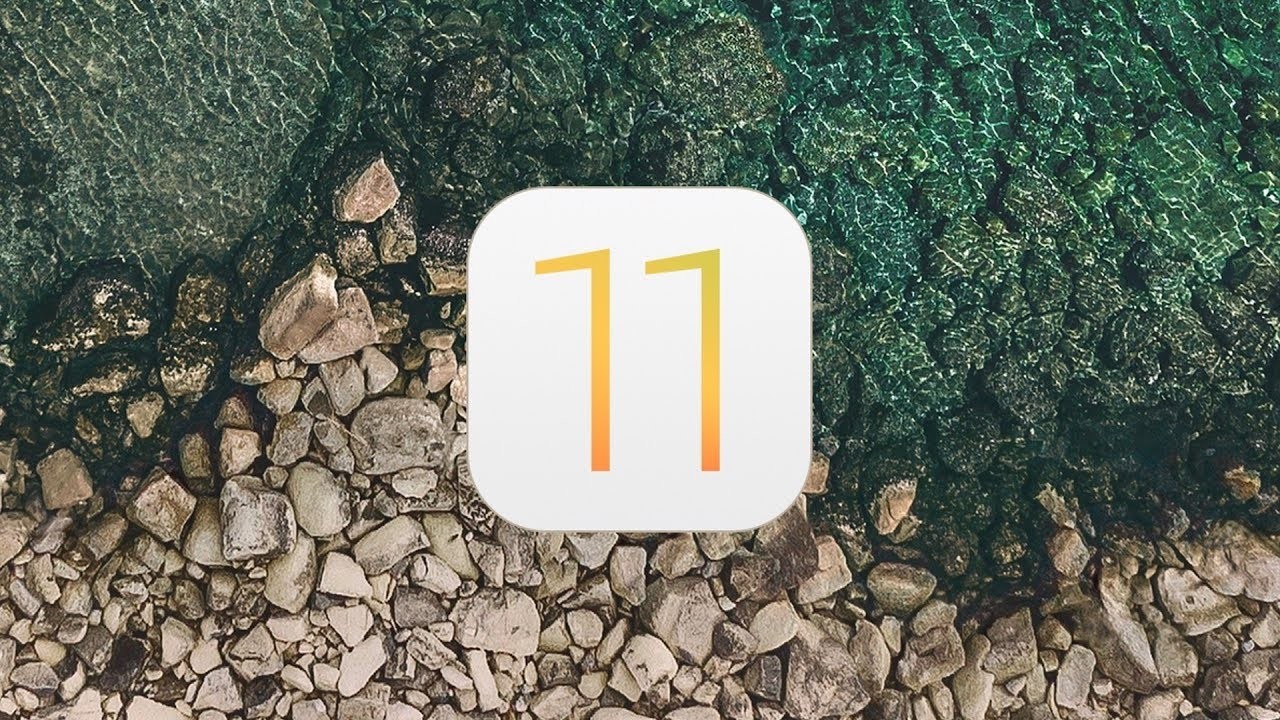
Adım 1: Her şeyden önce, klavyenin ekranda görünmesi için bir tür metin girişi gerektiren bir uygulamanın içinde olmanız gerekecek. Mesajlar, WhatsApp, hatta yazı yazabildiğiniz uygulamalar hiç fark etmez.
Adım 2: Uygulamanın içindeyken, tek elle kullanarak bazı metinler deneyin ve oluşturun. iPhone 6 veya iPhone 7’de yapmak zordur. 6 Plus, 6s Plus veya 7 Plus kullanıcısı iseniz daha zor olduğunu zaten biliyorsunuzdur. Şimdi tek elle yazmayı kolaylaştırmak için, klavyedeki küre şekli veya emoji simgesinin olduğu yere (yani mikrofon işaretinin yanı) basılı tutun. Aşağıdaki resimde olduğu gibi simgeler göreceksiniz.
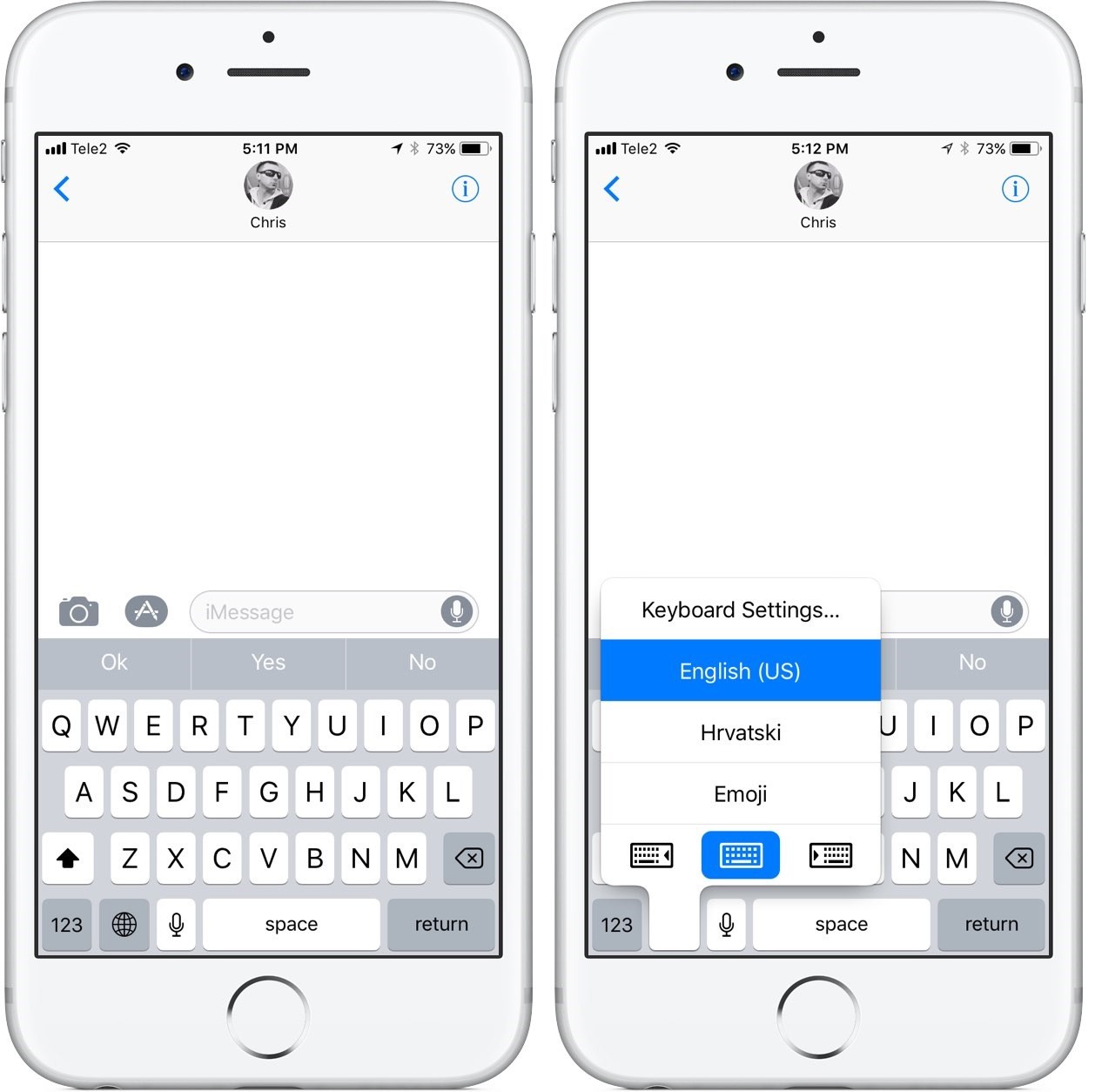
Adım 3: Sağa doğru ok işareti olan simgeye dokunursanız klavye sağa doğru kayacaktır. Sağ elini daha fazla kullanan kişiler için kolaylıktır. Aynı şekilde sola doğru ok işaretine dokunursanız klavyeniz sola doğru kayacaktır. Buda sol elini daha fazla kullanan kişiler için kolaylıktır.
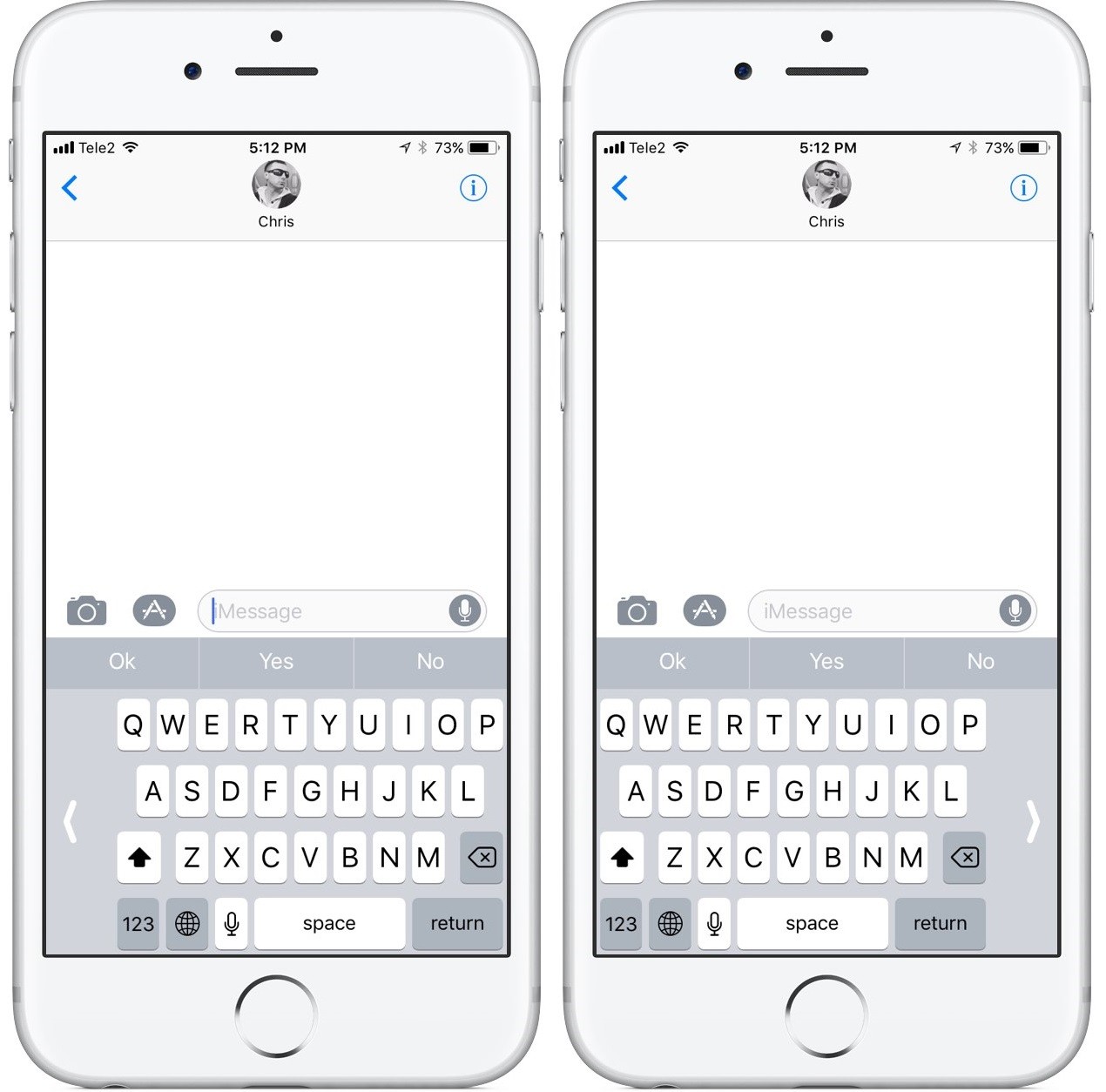
Adım 4: Klavyeyi orijinal durumuna getirmek için yani orijinal haline genişletmek için klavyenin kenarlarındaki sağ veya sol ok tuşlarına dokunmanız yeterlidir.
ALINTIDIR..
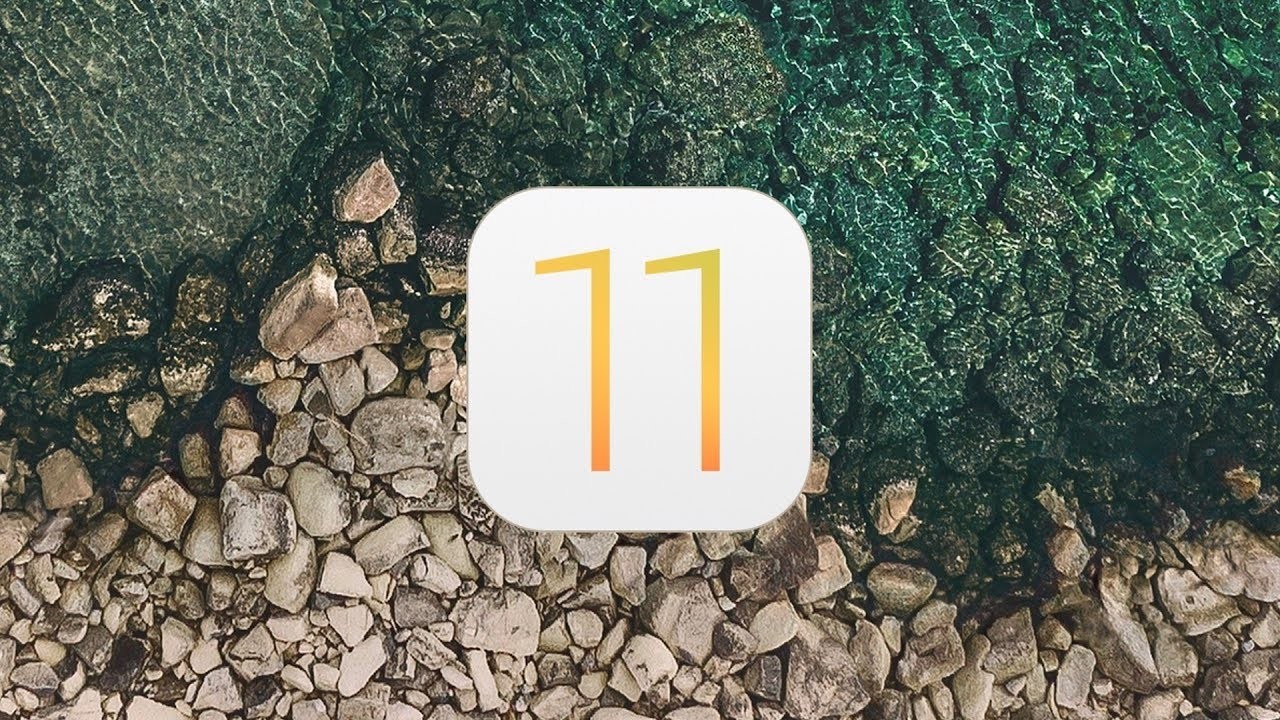
Adım 1: Her şeyden önce, klavyenin ekranda görünmesi için bir tür metin girişi gerektiren bir uygulamanın içinde olmanız gerekecek. Mesajlar, WhatsApp, hatta yazı yazabildiğiniz uygulamalar hiç fark etmez.
Adım 2: Uygulamanın içindeyken, tek elle kullanarak bazı metinler deneyin ve oluşturun. iPhone 6 veya iPhone 7’de yapmak zordur. 6 Plus, 6s Plus veya 7 Plus kullanıcısı iseniz daha zor olduğunu zaten biliyorsunuzdur. Şimdi tek elle yazmayı kolaylaştırmak için, klavyedeki küre şekli veya emoji simgesinin olduğu yere (yani mikrofon işaretinin yanı) basılı tutun. Aşağıdaki resimde olduğu gibi simgeler göreceksiniz.
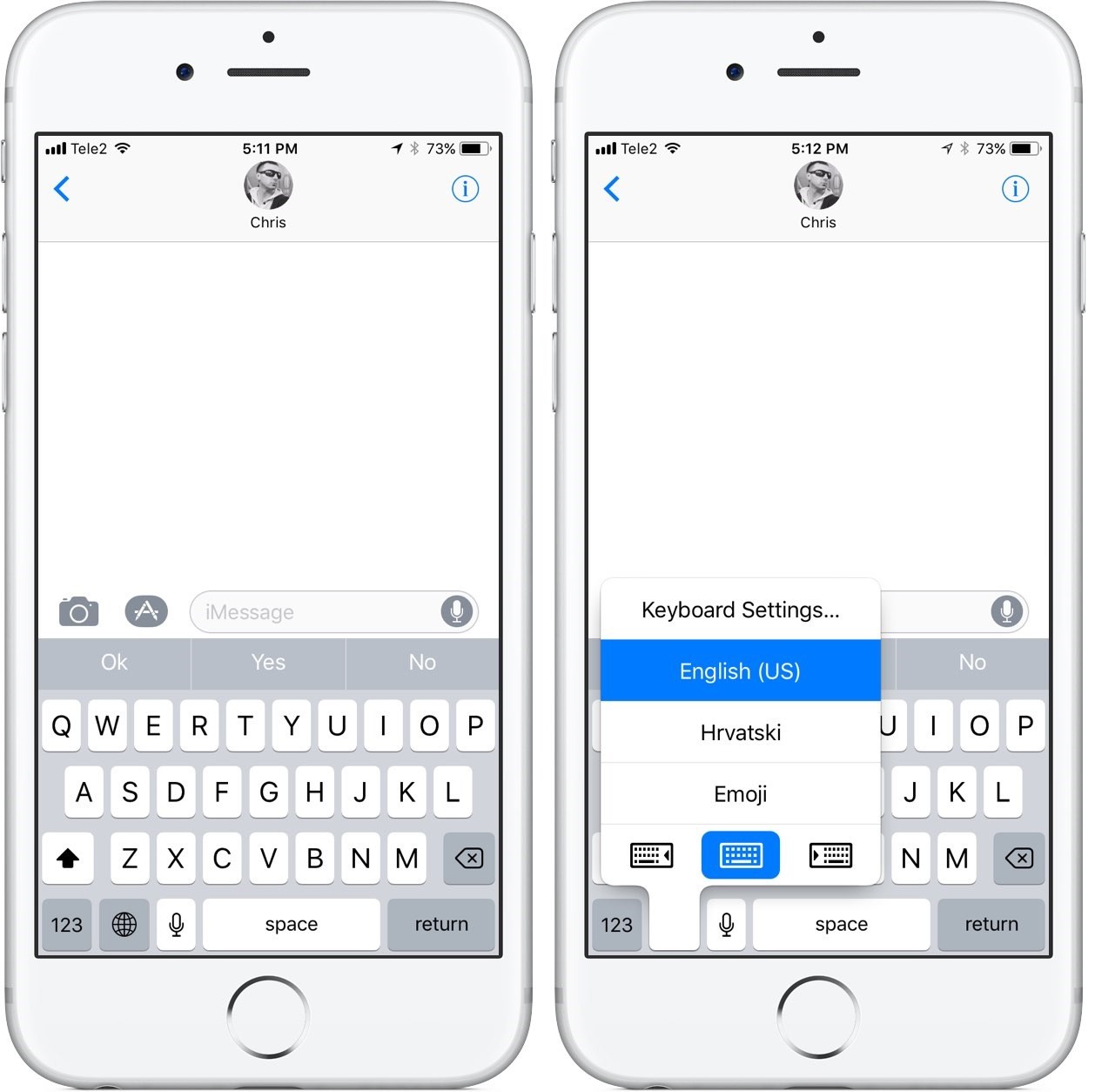
Adım 3: Sağa doğru ok işareti olan simgeye dokunursanız klavye sağa doğru kayacaktır. Sağ elini daha fazla kullanan kişiler için kolaylıktır. Aynı şekilde sola doğru ok işaretine dokunursanız klavyeniz sola doğru kayacaktır. Buda sol elini daha fazla kullanan kişiler için kolaylıktır.
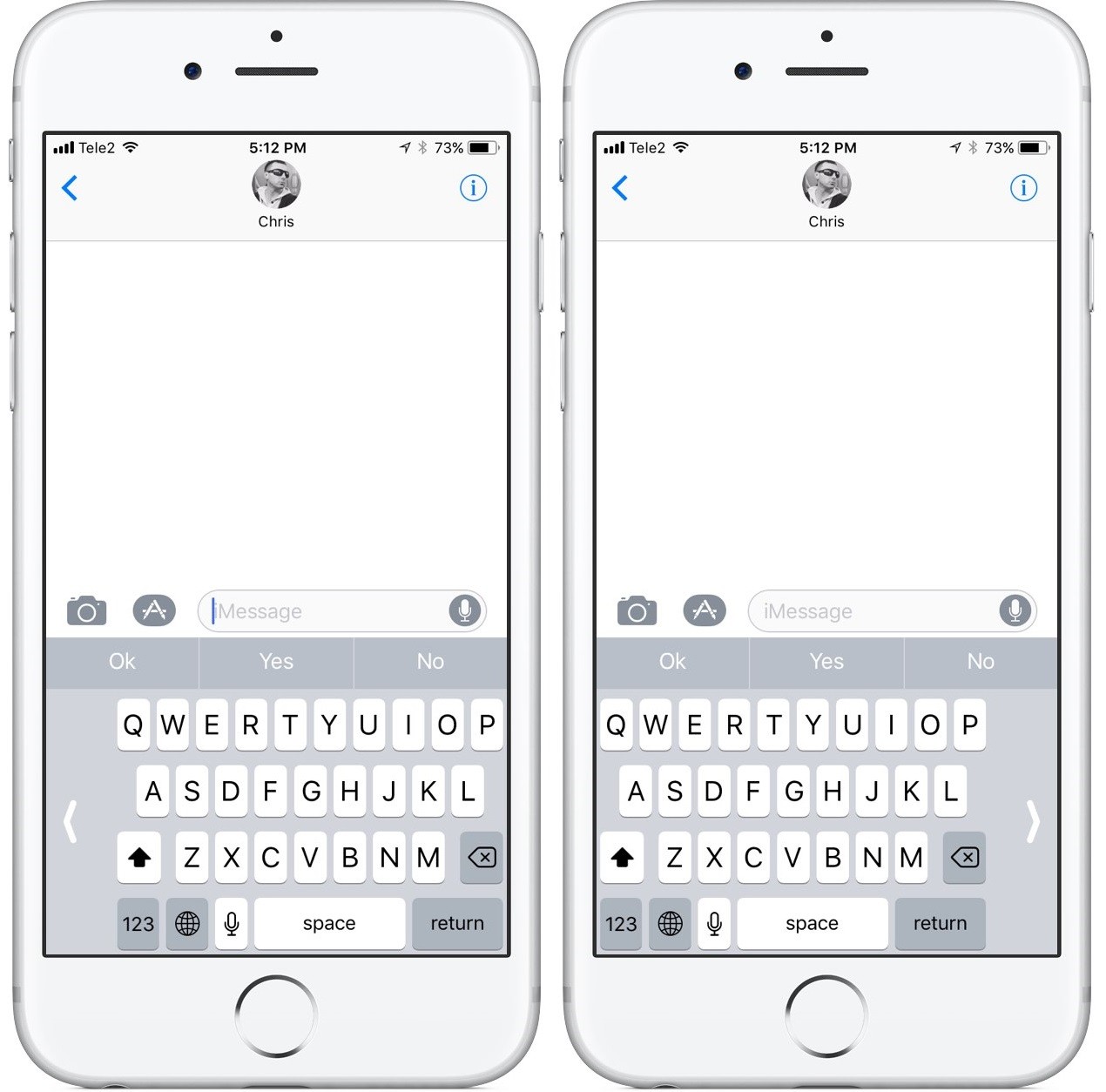
Adım 4: Klavyeyi orijinal durumuna getirmek için yani orijinal haline genişletmek için klavyenin kenarlarındaki sağ veya sol ok tuşlarına dokunmanız yeterlidir.
ALINTIDIR..
